- 绿色版查看
- 绿色版查看
- 绿色版查看
- 绿色版查看
- 绿色版查看

Gilisoft MP3 CD Maker软件特色
一、从音频创建音频CD
如果您想将所有喜爱的歌曲放在一个地方而不必在单独的专辑之间切换,则将音乐刻录到音频CD非常有用。它可以从音响系统,CD播放器或计算机中收听。Gilisoft MP3 CD Maker可帮助您制作各种音频文件格式的旧家庭/车载CD播放机的个人音频CD。
二、将音频刻录到MP3 CD DVD
MP3 CD是一张DATA CD,其中包含存储在一个或多个(通常很多)MP3文件中的音乐。使用Gilisoft MP3 CD Maker,在DVD上容纳200首歌曲或在DVD上容纳一千首曲子(大多数CD播放器和车载CD播放器支持MP3 CD)都没有问题!
三、创建WMA CD DVD
在一些汽车上装入单元的单碟CD播放器可以播放音频CD,MP3和WMA光盘。因此,您可以使用Gilisoft MP3 CD Maker从所有流行的音频格式制作WMA CD DVD。
四、从视频创建音乐CD
Gilisoft MP3 CD Maker可帮助您将喜爱的音乐和视频文件刻录到可在汽车,便携式CD播放器和其他计算机上使用的CD上。
五、制作多份副本
您可以设置份数并刻录同一音频CD的多个副本。Gilisoft MP3 CD Maker每次都不进行编码。
六、剪辑音频片段
如果您只想转换某个片段,可以通过设置要转换的片段的开始时间和持续时间来实现。
七、创建音频ISO / Bin / APE图像文件
您可能希望通过虚拟驱动器欣赏音乐,Gilisoft MP3 CD Maker可以帮助您制作音乐CD图像文件,包括ISO,APE和BIN文件。
八、稳定,简单,快速
支持“Burn-Proof”CDR-W驱动器并擦除可重写光盘。轻松快速制作自己的音频CD(CDR)。
Gilisoft MP3 CD Maker安装步骤
1、在本站下载这款软件,得到一个压缩包,我们解压一下,得到一个exe文件

2、双击该exe文件,进入安装向导,点击next

3、查看协议,点击next
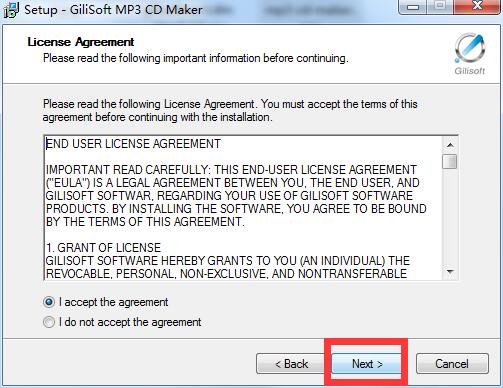
4、这里这款软件的默认安装位置在C盘,我们点击browse来更换位置
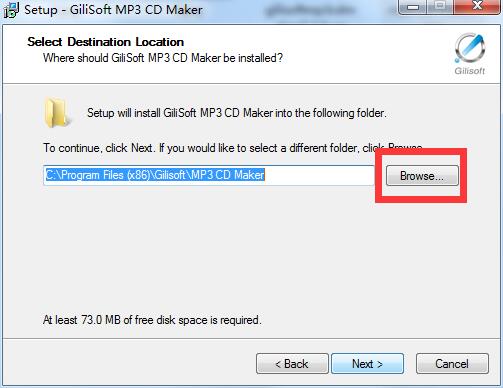
5、这里我们选择在D盘的一个位置,并点击确定
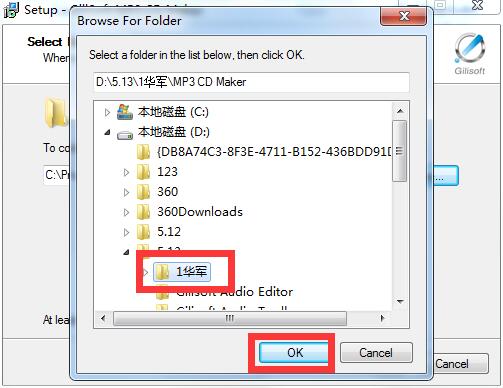
6、之后我们点击next
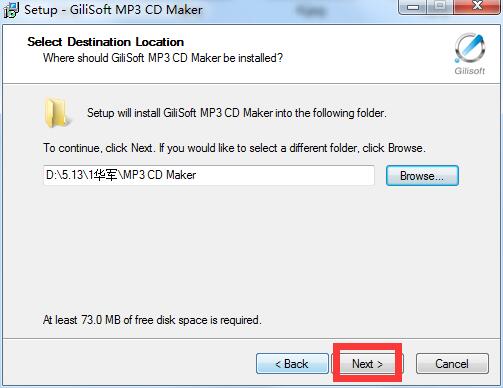
7、我们继续点击next
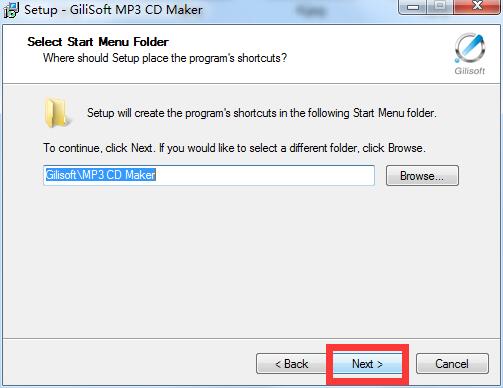
8、还是点击next
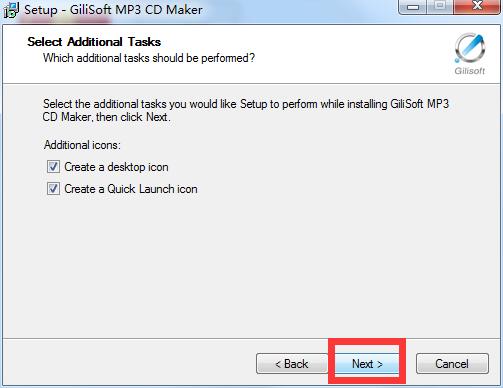
9、点击install
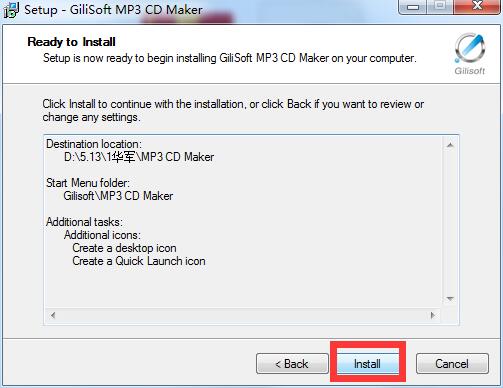
10、软件正在安装,我们耐心等待
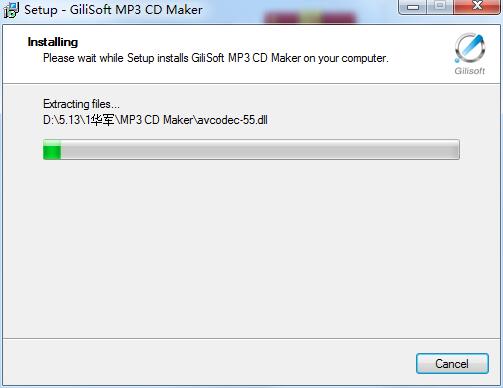
11、软件安装成功
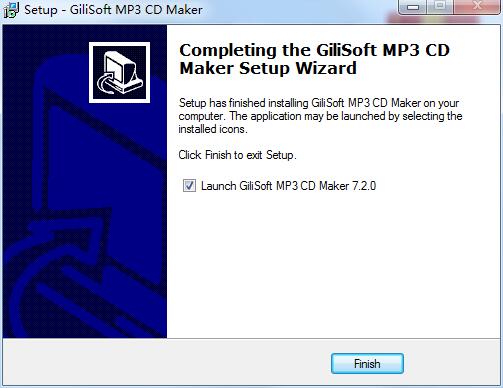
Gilisoft MP3 CD Maker使用方法
1、在电脑桌面双击这款软件的快捷方式,打开软件

2、在软件主页点击图示选项
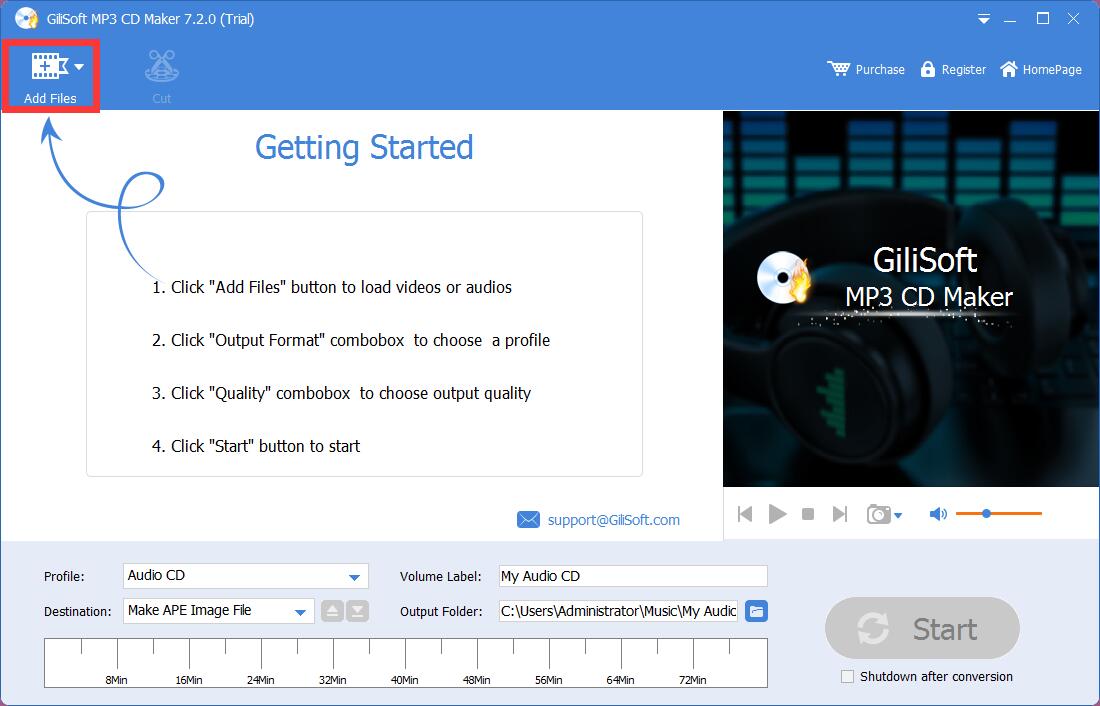
3、在电脑中选择一个文件,点击打开

4、打开后,我们设置一下输出的情况

5、接着设置一下输出的目的地和路径
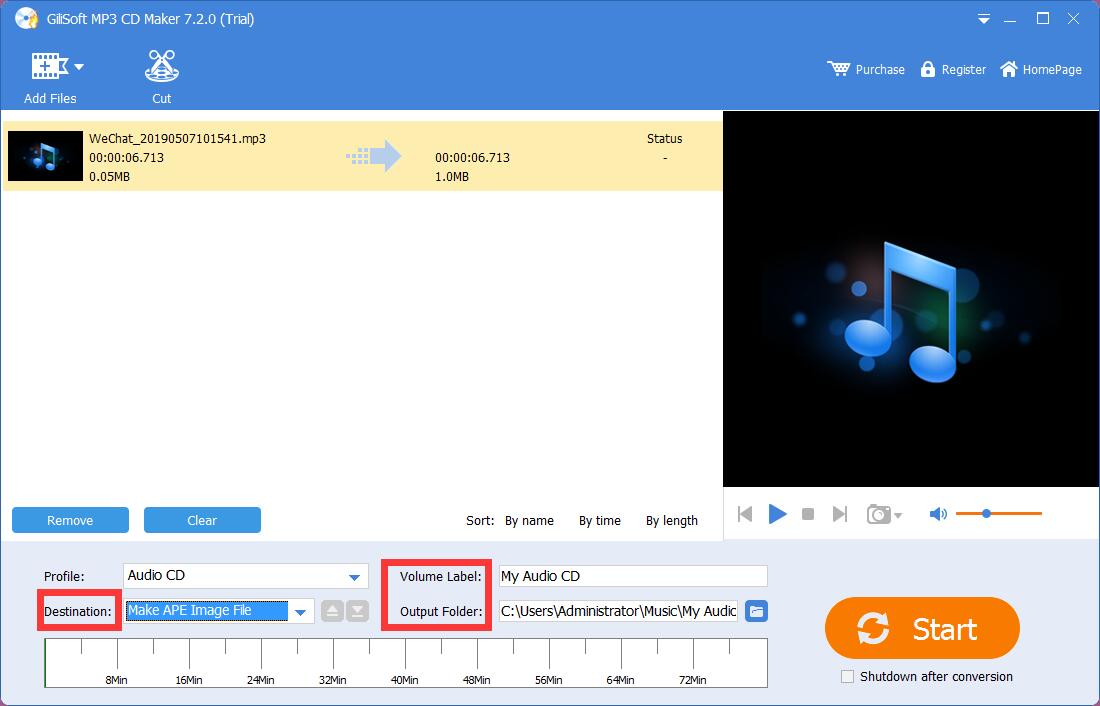
6、最后我们点击start即可
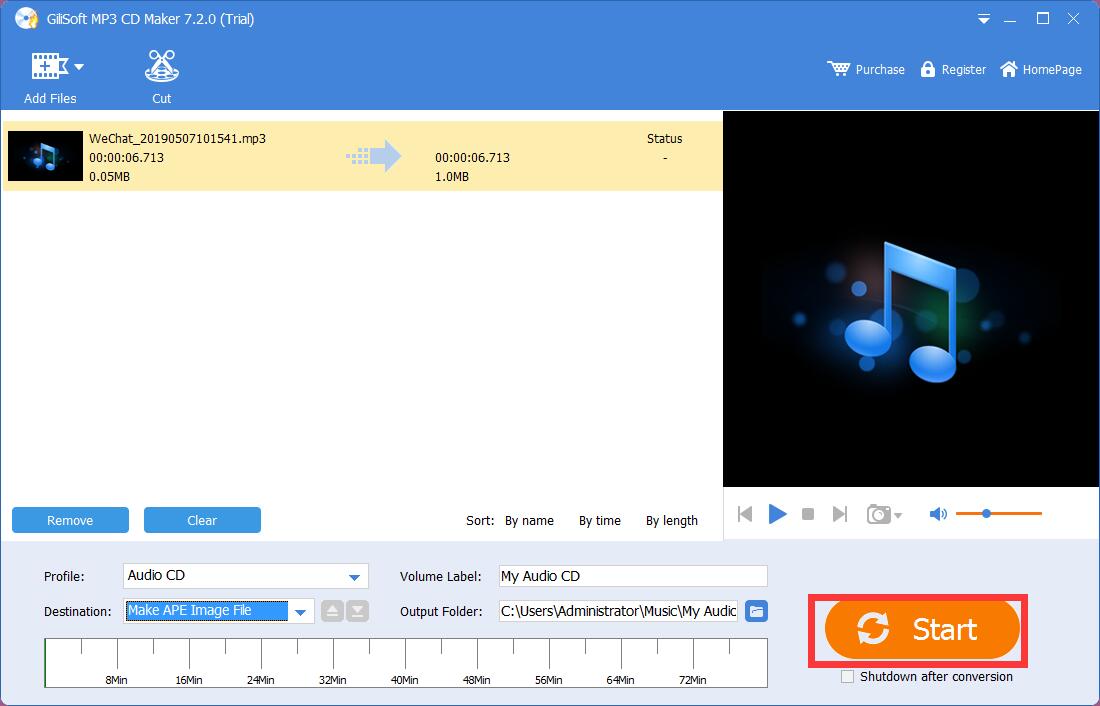
Gilisoft MP3 CD Maker更新日志
1、修复bug
2、友好部分功能
华军小编推荐:
相信我,只要你用上了Gilisoft MP3 CD Maker其他的软件都可以卸载了,绝对满足你的所有需求。小编还精心为您准备了Adobe Audition CC、消声魔术师、作曲大师音乐软件简谱五线谱合一版、Adobe Audition CC 2020、mp3消原唱软件DartKaraoke





































有用
有用
有用